AdbLink est le meilleur programme pour PC, Mac ou Linux pour télécharger des jeux ou applications (APK) dans votre Quest 3, 2, 1, Pro ou Pico.
AdbLink la meilleure solution pour télécharger des programmes dans votre Quest 3,2, 1 ou Pro
Après le tuto pour passer votre Quest en mode développeur, voici un logiciel qui permet d’exploiter cet avantage pour exploiter encore plus votre casque de réalité virtuelle.
Sommaire
- 1 Pourquoi utiliser AdbLink : l’outil discret pour le sideload
- 2 Fonctionnalités d’AdbLink Quest
- 3 AdbLink contre Sidequest VR
- 4 Prérequis pour utiliser Adblink avec votre Quest &, 2 ou Quest 3 ou Pro
- 5 Passer en mode développeur votre Meta Quest
- 6 Lancez AdbLink et installer des APK dans votre Quest
- 7 Comment lancer votre nouveau jeux ou applications dans votre Quest
- 8 Quelques APK à télécharger pour essayer ce tuto
Pourquoi utiliser AdbLink : l’outil discret pour le sideload
AdbLink est une application qui vous permet de télécharger de manière simple des fichiers APK, ou si vous préférez des jeux ou applications sur des appareils Android. Les casques Meta Quest, mais aussi Pico sont des appareils Android, comme de nombreux smartphones.
Avec, vous pouvez donc installer n’importe quel fichier APK dans votre Quest ou votre Pico. Il est gratuit et très simple à utiliser (vous pouvez faire un don au développeur en lançant l’application).
Il est ainsi possible de jouer à des jeux mobiles comme Clash of Clans, Among Us, Candy Crush Saga ou de lancer des applications comme Spotify dans votre Quest !
Allez, je vous explique comment faire du sideload sur Meta Quest ou Pico gratuitement en moins de 15 minutes.
Fonctionnalités d’AdbLink Quest
Le logiciel AdbLink est disponible pour Windows, Mac et Linux. Il dispose de nombreuses fonctionnalités intéressantes, notamment :
- Télécharger n’importe quelles applications au format APK sur votre appareil Android.
- Une interface de ligne de commande activée pour ADB/Fastboot.
- Busybox pour root et non-root.
- Une télécommande intégrée en Wi-Fi/USB.
- La gestion des appareils via USB ou une adresse IP.
- Un gestionnaire de fichiers conscient du root pour les appareils Android.
AdbLink contre Sidequest VR
Vous avez peut être entendu parler de SideQuest, ce site et aussi logiciel est certainement plus populaires pour télécharger des jeux dans votre Meta Quest. Si vous disposez d’un fichier APK, les deux applications font parfaitement l’affaire.
De son côté Sidequest VR propose des fonctionnalités supplémentaires particulièrement intéressantes pour les propriétaires de Meta Quest :
- Une boutique d’applications et de jeux intégrée dont de nombreux sont gratuits. Vous pouvez les télécharger depuis SideQuest dans votre casque VR.
- Vous pouvez charger des fichiers APK via votre connexion Wi-Fi.
- Une gestion des fichiers présents dans votre Quest
- La possibilité de caster votre écran de Quest sur votre ordinateur (optimisé pour Quest 2)
- Des options pour booster la résolution.
Cependant, AdbLink installera n’importe quel fichier APK, quelque soit son origine sur votre Meta Quest. Alors que Sidequest a mis en place certaines mesures de protection pour éviter le chargement d’applications piratées dans votre Quest. Je dois vous rappeler que le chargement d’applications piratées dans votre casque peut générer un bannissement de la part de Meta.
Vous l’aurez compris AdbLink est donc l’outil préféré des développeurs mais aussi des pirates.
Prérequis pour utiliser Adblink avec votre Quest &, 2 ou Quest 3 ou Pro
Besoins matériels
- Un ordinateur PC Windows 7+, MacOs 10+ ou Linux (Ubuntu 2.27)
- Un câble USB A ou C (selon les ports disponibles sur votre ordinateur) vers USB C (Quest)
Besoins logiciels
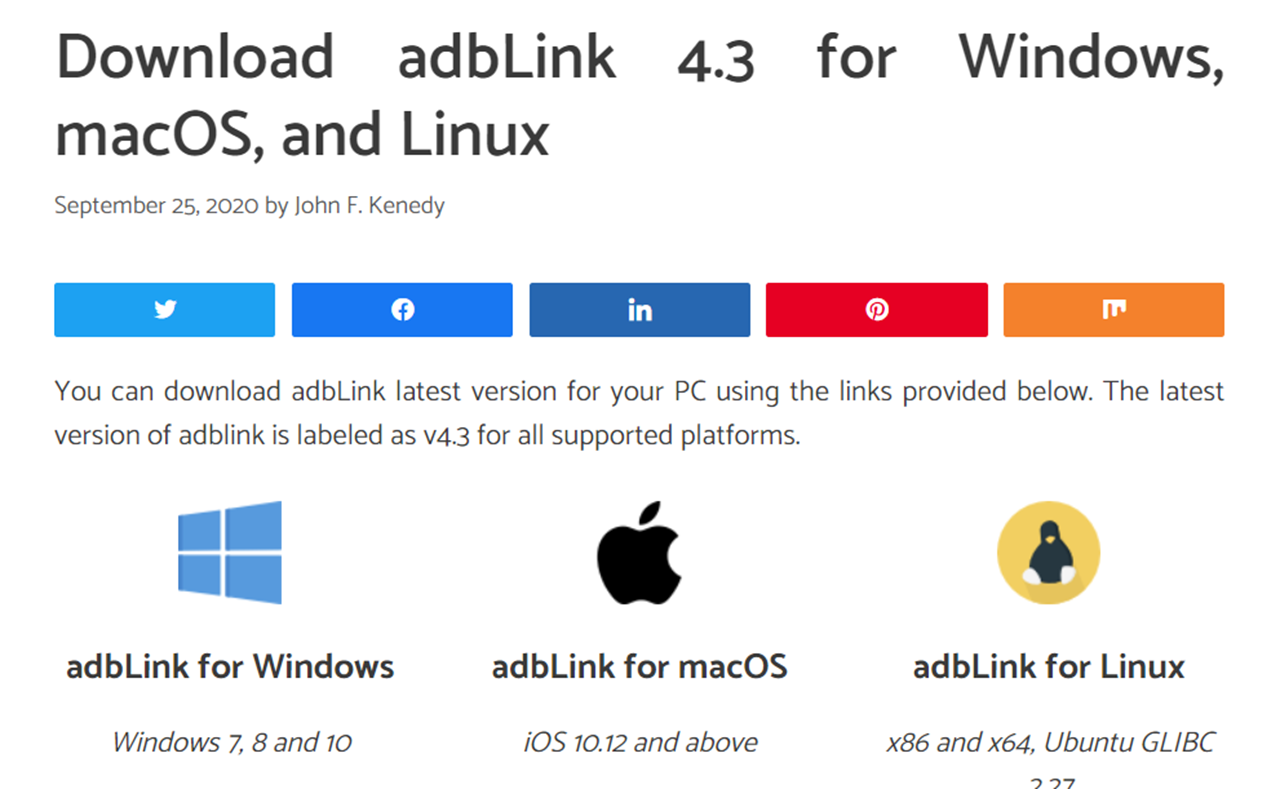
Vous n’aurez besoin que d’installer le logiciel AdbLink sur votre ordinateur.
- Pour cela, téléchargez le fichier d’installation pour votre système d’exploitation. Lorsque c’est fait, double-cliquez dessus et suivez les invites pour installer adbLink sur votre ordinateur de la même manière que n’importe quel autre programme.
- Au moment de réaliser ce tuto, la version est AdbLink 5.7. Si vous voulez la dernière version, je vous conseille d’aller directement sur la page du développeur Jocala Software ici.
- Une fois téléchargé, lancez le programme. Il devrait automatiquement ajouter un raccourci sur votre bureau. En cas de besoin, il vous invitera à faire la mise à jour.
Evidemment, il faut que vous possédiez des fichiers APK à installer. Il peut s’agir d’applications 2D pour smartphone ou de jeux ou applications non officielles pour Quest. Il existe quelques applications Android bien utiles ou amusantes que vous pouvez installer et lancer dans votre casque VR.
Enfin, il faudra passer votre app Meta Quest et votre casque en mode développeur et l’activer.
Passer en mode développeur votre Meta Quest
Avec le mode développeur activé, vous pouvez envoyer des commandes ADB dans votre Quest. Cela permet de télécharger des jeux gratuits ou non ou des vidéos sans passer par les stores officiels Meta ou l’App Lab.
Vous pouvez également profiter d’option de streaming, de recopie vidéo sur un autre écran et même modifier la qualité de l’image ou la puissance du processeurs de votre Quest.
Si vous n’êtes pas déjà en mode développeur, il va falloir le faire, c’est sans risque et sans contrainte particulière. Vous ne perdez pas la garantie du casque, alors pourquoi s’en priver ?
Vous aurez besoin :
- D’un ordinateur, un smartphone, une tablette connecté à Internet
- L’application Meta Quest installée sur votre smartphone
- et bien sur d’un Quest 3, 2 1 Pro ou même un Oculus Go.
Créer un compte développeur Meta
- Rendez vous sur le site réservé au développeur Oculus Meta Quest ici depuis un ordinateur, tablette ou votre mobile. (vous pouvez même utiliser le navigateur Web Browser avec votre Quest)

- Connectez-vous avec votre compte Meta (le même que celui connecté à l’application Meta sur votre téléphone et à votre casque VR), normalement c’est votre compte Facebook.
- Une fois connecté, Dans le menu de gauche en haut sous « Org Manager » cliquez sur créer.

- Suivez les étapes pour créer une organisation et vous inscrire en tant que développeur. Choisissez un nom d’organisation librement cela n’a pas d’importance.
Note : vous devrez peut-être fournir un numéro de téléphone ou un numéro de carte de crédit pour compléter l’inscription afin de certifier votre identité. Pas de panique, vous ne serez débité d’aucun montant, je suis inscrit depuis 3 ans sans aucun soucis.
Activer le mode développeur Quest
Maintenant, lancez l‘application Meta Quest sur votre smartphone.
- Cliquez sur le menu en bas à droite de l’écran d’accueil,
- Puis sur l’onglet « Appareil », sélectionnez votre Quest 1,2, 3 ou Pro
- Ensuite, en bas sur la bloc « Paramètres du casque »
- Cliquez sur la ligne « Mode développeur ».
- Activez-le mode développeur
Vérifier que votre Quest est en mode développeur
Enfin mettez votre Quest, allez dans les paramètres, système et vous devriez voir le nouveau menu développeur.
Voilà vous venez de devenir un développeur Meta enregistré.
Lancez AdbLink et installer des APK dans votre Quest
Allumez votre casque VR et connectez-le à votre ordinateur via le câble de charge USB-C. Mettez votre casque pour voir un message qui dit « Autoriser le débogage USB ? » Sélectionnez « Toujours autoriser depuis cet ordinateur« , puis OK.
Note : Si vous ne voyez pas le message ci-dessus lorsque vous mettez votre casque, vous devrez peut-être désactiver temporairement le schéma de déverrouillage. Vous pouvez le trouver dans l’application Meta sous Paramètres > Quest > Paramètres supplémentaires > Schéma de déverrouillage.
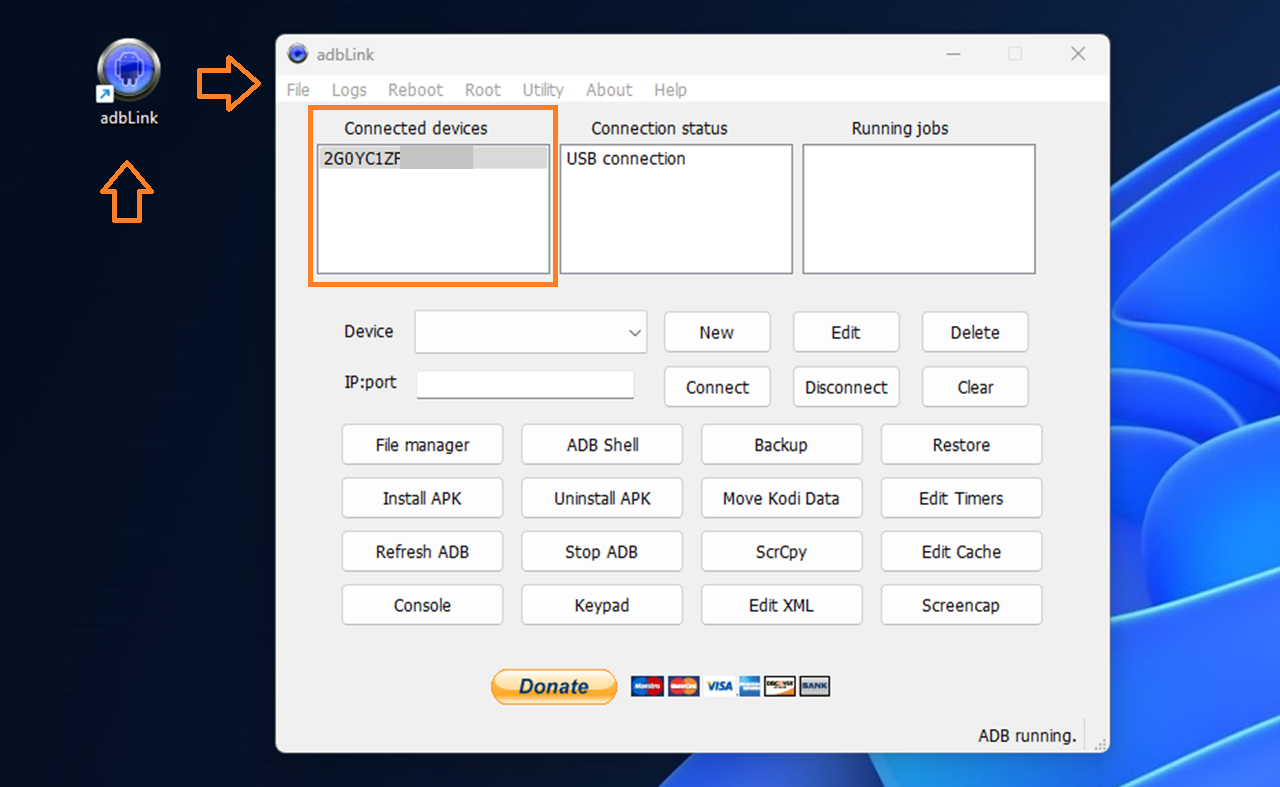
Ouvrez AdbLink avec votre casque branché à votre ordinateur avec un câble Link.
Si tout est bon (casque en mode développeur, connexion bonne), AdbLink se connectera automatiquement à votre casque lorsque vous le lancerez.
Vous verrez alors dans le cadre « Connected devices » en haut à gauche le numéro de votre Quest apparaître.
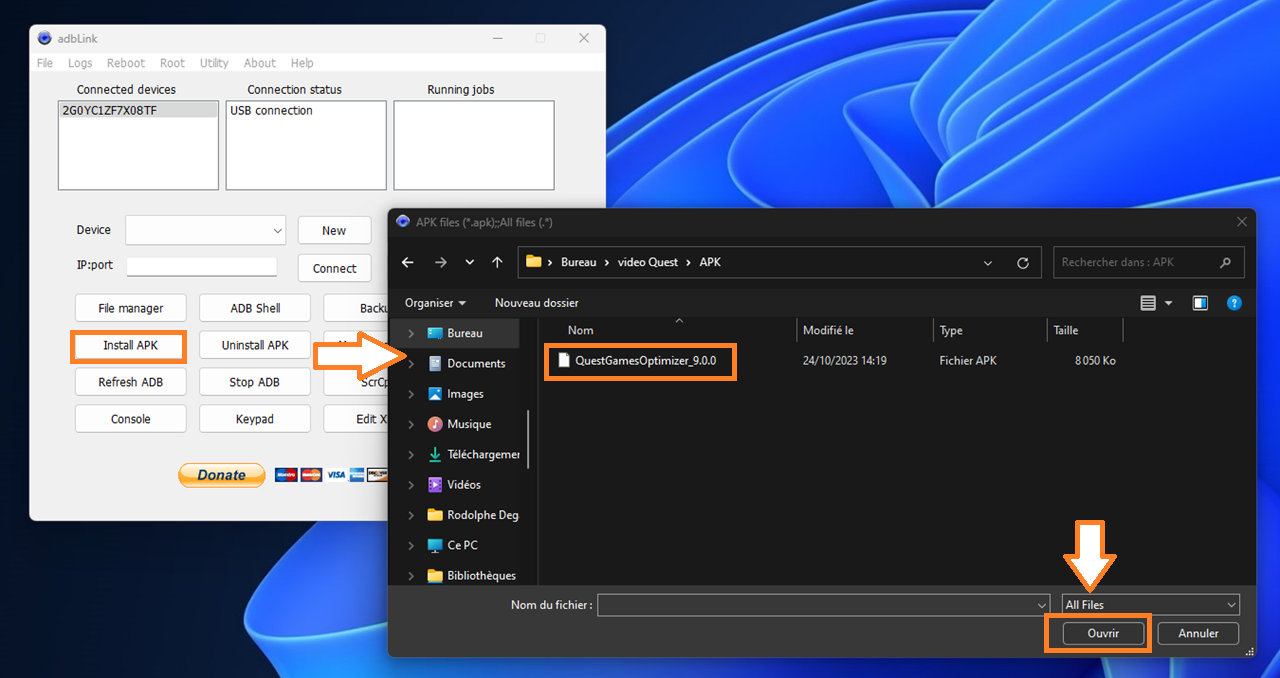
Maintenant, pour installer une applications ou un jeux,
- Cliquez simplement sur le bouton ‘Install APK »
- Sélectionnez avec votre gestionnaire de fichiers, le fichier APK à installer.
- Puis validez l’installation en cliquant sur « Yes ».
Note : Attendez bien d’avoir le message confirmant que l’installation est terminée avant de fermer adblink.
La bonne nouvelle est que AdbLink sait automatiquement où installer les fichiers lorsque vous lui donnez un fichier APK.
Comment lancer votre nouveau jeux ou applications dans votre Quest
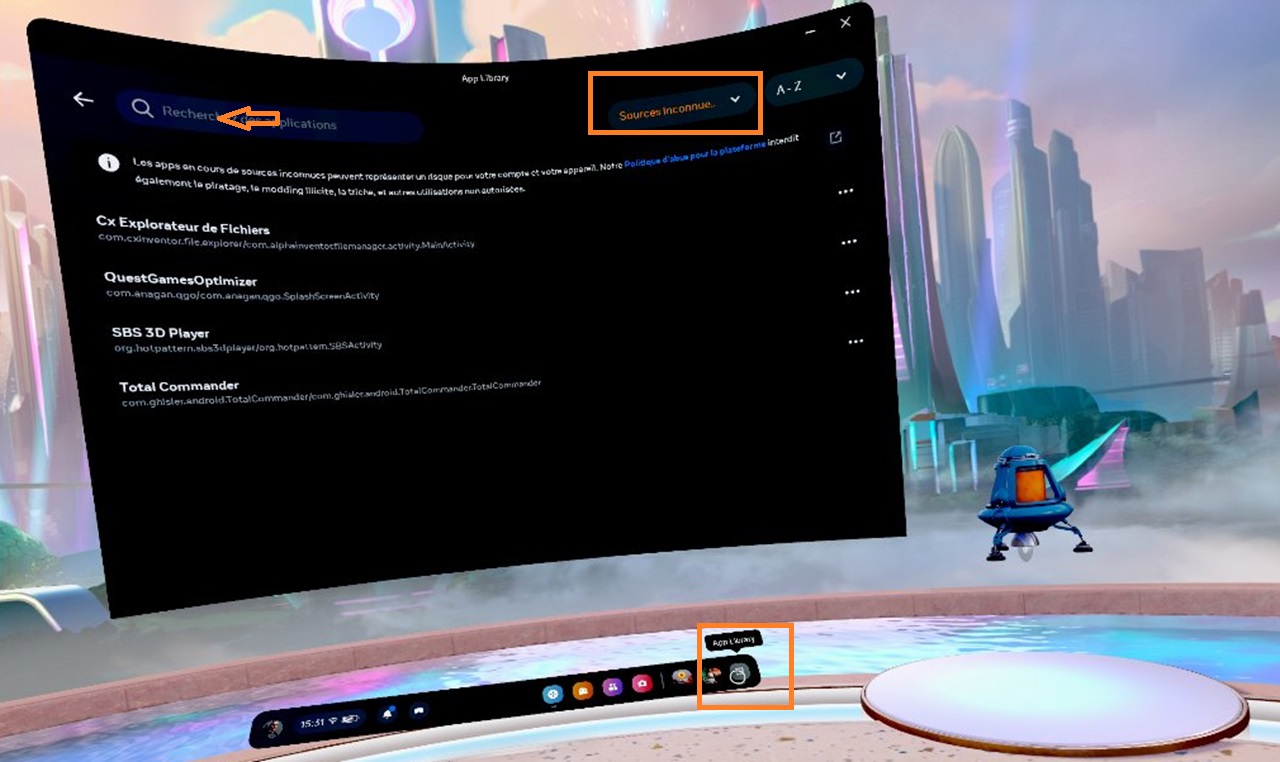
Vous pouvez maintenant lancer votre APK dans votre Quest ou Pico. Sur le Quest :
- Depuis le Home, cliquez sur l’icône des 9 carrés blancs pour accéder à votre bibliothèque.
- En haut, cliquez sur la zone de recherche, pour faire apparaitre les filtres en haut à droites.
- Sélectionnez maintenant « Sources Inconnues ».
- Voilà les fichiers APK sideloadés apparaissent ici, vous pouvez les lancer.
Quelques APK à télécharger pour essayer ce tuto
Si vous ne connaissez pas l’application Quest Game Optimizer, je vous conseille de l’acheter et de l’installer dans votre Quest. Elle permet d’améliorer les graphismes de TOUS les jeux et applications y compris sur le Quest 3. Mais aussi, de faire des captures vidéo ou photos en haute qualité ou encore de classer vos applications par catégorie. Bref, un incontournable.
- Quest Game Optimizer
Vous pouvez aussi installer des fichiers pour accéder à d’autres fichiers depuis une clé USB C avec votre Quest :
- CX Explorer et Total Commander (je vous explique cela dans un autre tuto)
Mais aussi des jeux 2D comme :
- Hill Clim Racing,
- Candy Crush Saga,
- Clash of Clans,
- Among Us ED (gratuit)
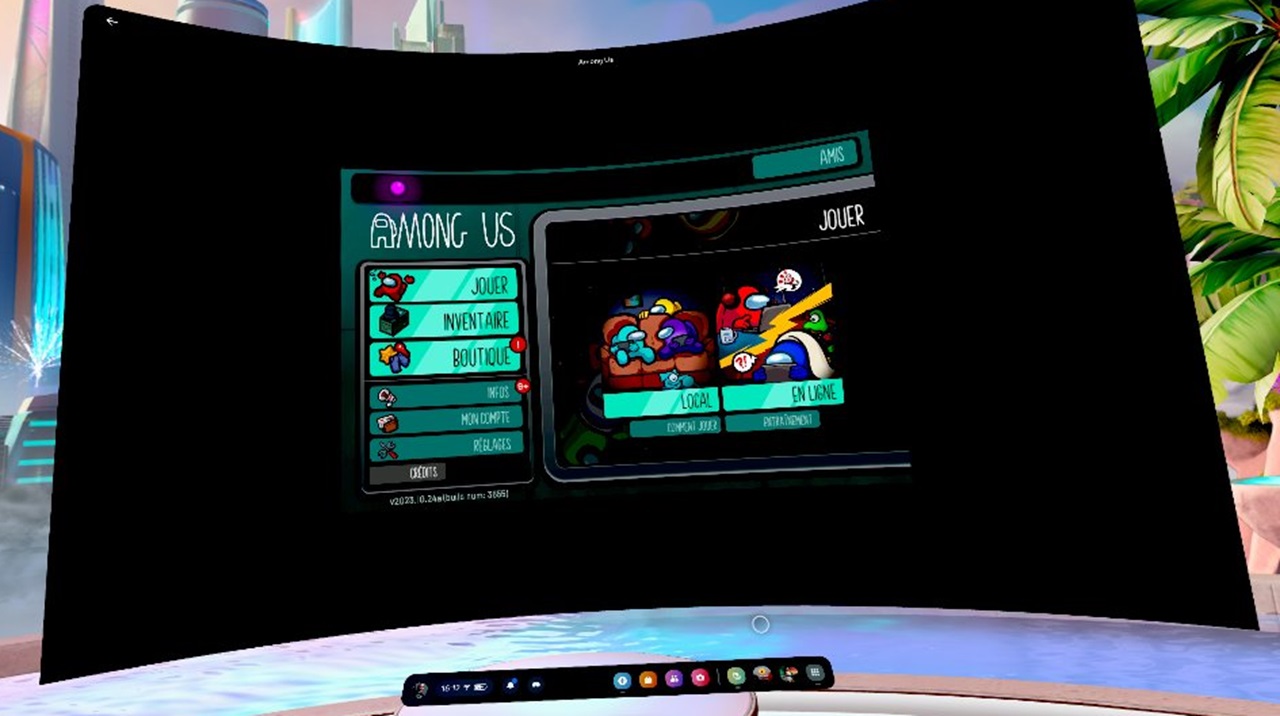
Among Us 2D dans mon Quest 3
Et des applications classiques de votre smartphone :
- Soptify
Astuce : vous pouvez utiliser des sites comme APKPure pour trouver des tonnes de programmes à tester dans votre casque VR.













0 commentaires